Jak zmienić Spotify Płatność rozliczeniowa na komputerze stacjonarnym/mobilnym
„Jak zaktualizować lub zmiana Spotify billing metoda płatności?"
Spotify to jedna z najpopularniejszych platform do strumieniowego przesyłania muzyki, dzięki której możesz cieszyć się płynnym słuchaniem muzyki w dowolnym miejscu i czasie. Na szczęście, Spotify ma bezpłatną wersję, z której mogą korzystać ci, którzy nie są nią zbyt zainteresowani płacąc miesięczną opłatę abonamentową. Ale oczywiście niektórzy użytkownicy chcą również odkryć zalety posiadania płatnego planu.
Jeśli zdarzy ci się być Spotify Jesteś już subskrybentem Premium, z pewnością podałeś wszystkie swoje dane podczas procesu rejestracji, w tym dane rozliczeniowe i wybraną metodę płatności. Na wypadek, gdyby ważność karty, z której korzystałeś wcześniej, wygasła lub chcesz zaktualizować swoje dane rozliczeniowe, pamiętaj, że jej zmiana jest bardzo łatwa Spotifymetoda płatności w ramach rozliczeń. To będzie główny program tego artykułu. Jeśli więc należysz do ciekawskich pszczół, które chcą nauczyć się zmian Spotify metody płatności rozliczeniowych, a następnie po prostu czytaj dalej treść tego posta!
Treść artykułu Część 1: Podstawy Spotify Akceptowane formy płatnościCzęść 2: Jak zmienić Spotify Płatność rozliczeniowa na komputerzeCzęść 3: Jak się zmienić Spotify Płatność rozliczeniowa na telefonie lub urządzeniu z AndroidemCzęść 4: Jak zmienić Spotify Metoda płatności rozliczeniowej za pośrednictwem firm partnerskichCzęść 5: Jak pobrać Spotify Muzyka bez płatnościCzęść 6: Podsumowanie
Część 1: Podstawy Spotify Akceptowane formy płatności
Zanim w końcu przejdziemy do procesu zmiany Spotify metodą płatności metodą billingową, chcielibyśmy przekazać Państwu również podstawową wiedzę na temat akceptowanych metod płatności na stronie Spotify zwłaszcza jeśli będzie to pierwszy raz, kiedy otrzymasz plan w ramach tej platformy.
Należy zaznaczyć, że Metody Płatności że Spotify akceptuje, zależy od lokalizacji użytkownika (kraju lub regionu). Jeśli nie masz pewności, które z nich są dostępne w regionie, w którym aktualnie mieszkasz, najlepiej zawsze odwiedzić Spotifyoficjalna strona internetowa firmy, na której można przejrzeć wszystkie procedury związane z logowaniem się do płatnego planu. Po zakończeniu całego procesu lub odpowiednim wypełnieniu formularza końcowego, zostaniesz obciążony opłatą zgodnie z wybraną metodą płatności.
Dodatkowo, jeśli jesteś osobą, która nie ukończyła 18 lat, przy uzgadnianiu lub potwierdzaniu warunków płatności wymagana będzie zgoda opiekuna lub rodzica.
Część 2: Jak zmienić Spotify Płatność rozliczeniowa na komputerze
Jesteśmy teraz w sekcji, w której poznasz szczegóły dotyczące zmiany Spotify metoda płatności za fakturę. Użytkownicy mają szczęście, że Spotify aplikacja jest dostępna na różnych urządzeniach, w tym przenośnych. Jednak zakończenie procesu zmiany metody płatności rozliczeniowej na Spotify nadal można to zrobić za pomocą komputera PC. Jak zmienić informacje rozliczeniowe na moim Spotify konto? Zanim zaczniesz od poniższych czynności, upewnij się, że komputer jest podłączony do stabilnej sieci.
Krok 1. W przeglądarce wybranej na komputerze przejdź do Spotifyoficjalna strona internetowa. Zaloguj się do swojego konta premium, podając dane swojego konta (dotykając „Zaloguj Się” w górnej części ekranu).
Krok 2. Uderz w "Profil" opcja. Na ekranie wyświetli się menu rozwijane. Z wymienionych opcji wybierz „Konto”. Przewiń, aż dojdziesz do „Przegląd konta" Sekcja. To tutaj „Twój plan” można uzyskać dostęp do menu.

Krok 3. W "Oplatasekcja „, „Aktualizacjanależy kliknąć przycisk ”. Będziesz mógł zobaczyć „Zmień szczegóły płatności”, w którym należy wprowadzić dane nowej karty. Stuknij w "Zmień szczegóły płatności” (w kolorze zielonym), aby zapisać nowe wprowadzone informacje.
Po zakończeniu powyższego procesu, jak zmienić Spotify metodą rozliczeniową, możesz teraz spodziewać się obciążenia za pomocą wprowadzonej nowej metody płatności.
Część 3: Jak się zmienić Spotify Płatność rozliczeniowa na telefonie lub urządzeniu z Androidem
Chociaż znacznie wygodniej jest korzystać z komputera podczas procesu zmiany Spotify metodą płatności metodą billingową, niektórzy użytkownicy nadal uciekaliby się do robienia tego za pośrednictwem swoich gadżetów mobilnych, takich jak iPhone'y lub urządzenia z systemem Android. Tym samym utworzyliśmy również tę część artykułu. Poniżej znajdują się kroki, które należy wykonać w związku ze zmianą płatności Spotify komórkowych.
Krok 1. W gadżecie z Androidem lub iPhonie przejdź do „przeglądarka” i udaj się do Spotifystrona internetowa. Ze względów bezpieczeństwa sugerujemy korzystanie z przeglądarki Google Chrome lub innych znanych przeglądarek. Uderz w "Zaloguj Się”, aby wprowadzić dane logowania do konta.
Krok 2. Po pomyślnym zalogowaniu się na swoje konto kliknij swoje zdjęcie profilowe, a następnie wybierz „Konto" Następny. Spójrz na "Twój plan" menu. Następnie przejdź do „Oplata" Sekcja.
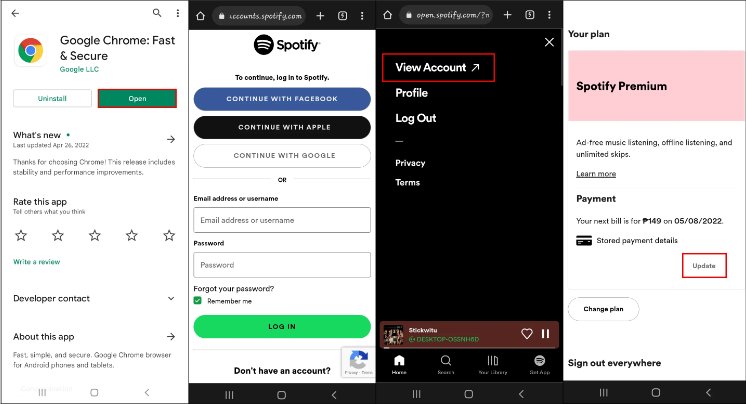
Krok #3. Kliknij "Aktualizacjaprzycisk dalej. Na wyświetlonym nowym ekranie podaj nowe informacje dotyczące płatności. Gdy już to zrobisz, po prostu dotknij „Zmień szczegóły płatności”, który znajduje się w dolnej części strony.
Należy pamiętać, że wykonując powyższe czynności, otrzymamy od usługodawcy powiadomienie o tymczasowej opłacie za autoryzację.
Część 4: Jak zmienić Spotify Metoda płatności rozliczeniowej za pośrednictwem firm partnerskich
Zwykła metoda uzyskiwania Spotify subskrypcja odbywa się za pośrednictwem samej strony internetowej platformy. Jednak niektórzy uciekają się również do uzyskiwania planów za pośrednictwem firm partnerskich. W przypadkach, gdy tacy użytkownicy chcieliby się zmienić Spotify metodę płatności za pomocą faktury, konieczne byłoby skontaktowanie się z firmą partnerską. Jeśli nie masz pewności co do usługodawcy, z którego korzystałeś, możesz również zapoznać się z poniższym przewodnikiem, aby dowiedzieć się, co powinieneś zrobić dalej.
Krok 1. Początek Spotify i przejdź do swojego profilu.
Krok 2. Wybierz "Konto” możliwość dotarcia do „Przegląd konta".
Krok 3. Przewiń w dół, aż pojawi się „Twój plan” pojawi się menu. Pod "Oplata”, powinieneś zobaczyć link do kontaktu. To właśnie musisz kliknąć dalej.
Część 5: Jak pobrać Spotify Muzyka bez płatności
Nauczyliśmy się zmieniać Spotify płatności rozliczeniowych i zrozumieć, jak niesamowite będzie doświadczenie, jeśli ktoś wykupi subskrypcję Spotifypłatne plany. Należy jednak wziąć pod uwagę, że w przypadku subskrypcji a. nadal istnieją ograniczenia lub ograniczenia Spotify planu premium. Obejmuje to możliwość zapewnienia dostępności pobranych utworów. Powinieneś wiedzieć, że znikną one w momencie anulowania subskrypcji.
Dodatkowo, nawet jeśli aktualnie posiadasz abonament płatny, nie będziesz mógł słuchać utworów poza aplikacją, ponieważ są one chronione systemem DRM. Jeśli chcesz przesyłać strumieniowo swoje pliki Spotify ulubionych, nie myśląc o opłatach, musisz znaleźć sposób, aby je pobrać i udostępnić na zawsze!
Cóż, istnieją niezawodne aplikacje, takie jak TunesFun Spotify Music Converter które pomogą nam przestać martwić się zmianami Spotify dane do faktury. To obsługuje różne formaty wyjściowe, takie jak MP3 dzięki czemu utwory można odtwarzać na prawie wszystkich urządzeniach i odtwarzaczach multimedialnych. Działa nawet szybko i zapewnia zachowanie wszystkich szczegółów utworów oraz oryginalnej jakości (ponieważ konwersja jest całkowicie bezstratna). Aplikacja jest również stale aktualizowana, aby zapewnić użytkownikom jak najlepsze doświadczenia. W przypadku, gdyby ktoś potrzebował wsparcia technicznego, TunesFun zespół zawsze będzie gotowy do pomocy.
Wypróbuj za darmo Wypróbuj za darmo
Wraz z TunesFun Spotify Music Converterdzięki łatwym funkcjom nawigacji nawet nowi użytkownicy z pewnością uznają ją za bardzo przyjazną dla użytkownika. Jeśli wymienione zalety wydają się świetne i chciałbyś spróbować skorzystać TunesFun Spotify Music Converter, możesz zapoznać się z poniższym przewodnikiem, jak to zrobić Spotify konwersję utworów można wykonać za pomocą tej aplikacji.
Krok 1. Początek TunesFun Spotify Music Converter po instalacji i rozpocznij od przesłania pliku Spotify utwory, które zostaną przetworzone. Korzystanie z pęczków byłoby w porządku, ponieważ ta aplikacja obsługuje również konwersję wsadową. Przeciąganie i upuszczanie plików powinno działać równie dobrze, jak użycie „Dodaj pliki"Przycisk.

Krok #2. Wybierz format wyjściowy, którego chcesz użyć. Pamiętaj także o określeniu folderu wyjściowego, który chcesz zdefiniować.

Krok 3. Stuknij w "konwertować”, gdy wszystko będzie już w porządku. Następnie aplikacja rozpocznie procedurę konwersji. W tym samym czasie nastąpi również usunięcie zabezpieczenia DRM utworów.
Za kilka minut możesz spodziewać się transformacji Spotify utwory, które nie są już objęte ochroną, zostaną zapisane na komputerze. Ciesząc się nimi poza Spotify aplikacji i bez planu premium stało się teraz możliwe!
Część 6: Podsumowanie
Całkowicie łatwo to zmienić Spotify metoda płatności na komputerze stacjonarnym lub telefonie komórkowym. Jeśli zajdzie taka potrzeba, wystarczy postępować zgodnie z procedurami opisanymi w poprzednich sekcjach tego artykułu. Dodatkowo, jeśli ciągle szukasz sposobów, aby nadal cieszyć się strumieniowym przesyłaniem ulubionych utworów Spotify nawet bez planu premium nie zapominaj, że zawsze możesz na nim polegać TunesFun Spotify Music Converter!
Zostaw komentarz